內容介紹
《高效辦公一本通:Excel會計和財務實戰技巧精粹》主要針對會計和財務人員,通過本書的學習,會讓讀者的Excel操作水平得到質的飛躍。無論何時何地,當需要查閱時,即可以最短的時間找到所需要的知識點的套用。《高效辦公一本通:Excel會計和財務實戰技巧精粹》共18章,分別是Excel2010基本操作,工作簿操作,工作表操作,單元格操作,數據輸入與填充,單元格格式設定,數據編輯,數據條件與數據有效性設定,數據排序、篩選與分類匯總,數據透視表的創建與套用,圖表的創建與套用,公式的創建與套用,常用數據計算,財務數據計算,其他函式在財務數據中的計算,財務數據分析,宏與ExcelVBA套用,數據安全與列印。
《高效辦公一本通:Excel會計和財務實戰技巧精粹》內容結構清晰、語言簡練,是剛走上會計和財務崗位的畢業生和新員工、大中專院校相關專業師生、有一定基礎的從事會計財務崗位的職場人士,以及那些參加技能考試、崗位考試、等級考試的讀者閱讀與學習的參考書或工具書。
出版信息
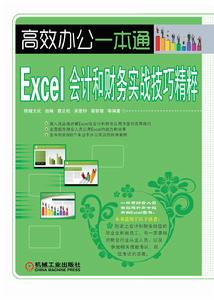
作 者:張發凌 等 著
出 版 社:機械工業出版社
出版時間:2013-04
版 次:1
開 本:16開
定 價:¥69.00
目錄
第1章 Excel 2010基本操作例1 設設定Excel 2010自動啟動
例2 設添加工作所需的Excel輔助功能
例3 設設定Excel 2010選項
例4 設定義適合自己操作所需的工具列
例5 設調整快速訪問工具列中命令按鈕的顯示順序
例6 設移植自定義快速訪問工具列
例7 設更改Excel 2010撤銷次數
例8 設設定默認的檔案保存類型
例9 設更改模板檔案保存位置
例10 設改變快速訪問工具列設定
例11 設禁止顯示浮動工具列
例12 設將常用工作簿固定顯示在“最近使用的工作簿”列表中
例13 設設定界面顏色
例14 設在螢幕提示中不顯示
功能說明
第2章 工作簿操作
例15 設快速打開工作簿
例16 設在啟動Excel 2010時打開指定的工作簿
例17 設自定義默認工作簿
例18 設更改工作簿的視圖
例19 設保存當前Excel 2010工作視窗布局
例20 設快速關閉多個工作簿並退出程式
例21 設快速查看工作簿相關信息
例22 設為工作簿“瘦身”
例23 設糾正打開工作簿時提示的錯誤連結
例24 設設定保存時是否從檔案屬性中刪除個人信息
例25 設保存新建的工作簿
例26 設不覆蓋原保存位置的直接保存工作簿的方式
例27 設一次性關閉所有工作簿
例28 設設定共享工作簿
例29 設更新共享工作簿
例30 設取消共享工作簿
例31 設自定義工作簿樣式
例32 設使用自定義樣式
例33 設在其他工作簿中使用自定義樣式
第3章 工作簿操作
例34 設更改工作簿所包含的工作表數量
例35 設更改工作簿行、列的顏色設定
例36 設更改工作簿默認字型與字號
例37 設更改工作簿標籤顏色
例38 設快速移動或複製工作簿
例39 設調整工作簿顯示比例
例40 設凍結窗格方便數據查看
例41 設快速切換工作簿
例42 設同時顯示多張工作簿
例43 設在指定位置插入一行(多行)或一列(多列)
例44 設一次插入多個非連續的行或列
例45 設一次設定多行的行高或多列的列寬
例46 設隱藏工作簿中含有重要數據的行、列
例47 設設定工作簿背景
例48 設根據需要更改表格頁邊距
例49 設手動直觀調整頁邊距
例50 設設定紙張的方向
例51 設為表格添加頁眉
例52 設插入自動頁眉、頁腳效果
例53 設調整顯示頁眉頁腳的預留尺寸
例54 設設定頁腳起始頁碼為所需的頁數
例55 設將當前工作簿中的工作簿快速複製到其他工作簿
例56 設刪除工作簿
例57 設在Excel中禁止刪除工作簿
例58 設隱藏工作簿標籤
例59 設設定工作簿的左右顯示方式
第4章 單元格操作
例60 設選取多個不連續的單元格
例61 設選取工作簿中所有單元格
例62 設選擇大範圍塊狀單元格區域
例63 設選擇活動單元格至工作簿開始(結束)的區域
例64 設擴展選取選定區域
例65 設選取使用了公式的單元格
例66 設選取公式引用的所有單元格
例67 設在同行(同列)非空單元格間跳轉
例68 設設定單元格中的數據對齊方式
例69 設快速增減數據的小數位數
例70 設讓單元格寬度隨內容自動調整列寬
例71 設讓單元格寬度隨內容自動換行
例72 設當輸入內容超過單元格寬度時自動縮小字型
例73 設讓單元格不顯示“0”值
例74 設設定單元格的特效填充效果
例75 設設定單元格框線底紋效果
例76 設繪製單元格的框線
例77 設套用表格格式快速美化表格
例78 設為特定單元格添加批註信息
例79 設改變批註框的形狀
例80 設添加圖片批註
例81 設快速刪除工作簿中的所有批註
例82 設為特定單元格設定超連結
例83 設修改單元格的超連結
例84 設批量刪除單元格的超連結
例85 設一次清除表格中所有單元格的格式設定
第5章 數據輸入與填充
例86 設快速輸入以“0”開頭的數值
例87 設快速輸入小數值
例88 設快速輸入負數
例89 設快速輸入時間
例90 設快速輸入百分數
例91 設快速輸入分數
例92 設快速輸入特殊字元
例93 設快速輸入較長數據
例94 設使用記錄單輸入數據
例95 設使用剪貼簿輸入數據
例96 設自定義數據輸入格式
例97 設禁止輸入重複數據
例98 設設定數據輸入範圍
例99 設自動檢測輸入數據的合法性
例100 設調整輸入數據後的單元格指針移動方向
例101 設在輸入數據前自動添加特定位數小數
例102 設在輸入整數後面自動添加指定位數小數
例103 設在連續單元格區域中輸入相同數據
例104 設在不同單元格中輸入相同數據
例105 設輸入特定數據
例106 設自定義常規數據輸入序列
例107 設“選擇性貼上”功能的妙用
例108 設從Word文檔中複製數據到Excel
例109 設從Word文檔中引用表格到Excel中
例110 設從PowerPoint檔案中複製數據到Excel中
例111 設導入文本數據到Excel中
例112 設導入Access資料庫數據到Excel中
例113 設導入Internet網頁數據到Excel中
例114 設快速實現數據自動填充
例115 設按等差序列進行填充
例116 設按等比序列進行填充
例117 設按日期進行填充
例118 設按工作日進行填充
例119 按月份進行填充
例120 設巧用填充柄進行數據填充
例121 對對單元格格式進行填充
例122 對只對單元格數值進行填充
例123 對自定義產品型號數據填充序列
例124 對利用定義填充序列進行數據填充
例125 對妙用“選擇性貼上”來填充數據
第6章 單元格格式設定
例126 對快速設定單元格格式
例127 對隨心所欲設定日期格式
例128 對設定“月份”格式
例129 對設定“會計專用”格式
例130 對設定數字格式
例131 對自定義數字格式
例132 對設定貨幣樣式
例133 對把自定義數字格式的顯示值保存下來
例134 對合併單元格的同時保留所有數值
例135 對為同一個單元格里的文本設定不同格式
例136 對在一個單元格里顯示文本和數值
例137 對讓單元格中的文字自動換行
例138 對快速套用單元格樣式
例139 對自定義單元格樣式
例140 對快速複製設定的條件格式
例141 對刪除設定的條件格式
例142 對自定義條件格式規則
例143 對快速找到重複記錄
第7章 數據編輯
例144 對對數據進行再編輯操作
例145 對對區域數據進行批量修改
例146 對快速增減數據的小數位數
例147 對讓單元格不顯示“零”值
例148 對快速查找指定數據
例149 對一次性替換指定數據
例150 對圈釋無效數據
例151 對快速刪除數據區域內的所有空行
例152 對實現數據同步滾動
例153 對同時查看不同工作簿中多個單元格內的數據
例154 對快速刪除重複的數據
例155 對凍結指定行列數據
例156 對對兩個單元格區域的數據進行位置互換
例157 對將工作簿分割成多個窗格進行數據比較
例158 對自動創建超連結
例159 對刪除超連結
例160 對編輯超連結
例161 對清除數據格式重新定義
例162 對使用分隔設定對單元格數據分列
例163 對設定固定寬度對單元格數據分列
例164 對設定函式公式分列
例165 對單元格文本數據分列/分行
例166 對多列數據合併成一列
例167 對通過定位核對數據是否正確
第8章 數據條件與數據有效性設定
例168 對突出顯示員工工資大於3000元的數據
例169 對突出顯示員工工資介於2500~4000元之間的數據
例170 對突出顯示高於平均值的數值
例171 對突出顯示前10名工資的員工
例172 對突出顯示文本數據
例173 對突出顯示日期數據
例174 對突出顯示重複的銷售記錄
例175 對突出顯示最大、最小銷售金額
例176 對突出顯示各型號最大銷售額
例177 對突出顯示出特定日期
例178 對使用數據條突出顯示採購費用金額
例179 對使用色階突出顯示產品庫存數據
例180 對限制單元格只能輸入指定的數據
例181 對限制單元格只能輸入指定區域間的數值
例182 對限制單元格只能輸入產品價格
例183 對限制輸入重複的數據
例184 對限制單元格只能輸入身份證號碼
例185 對限制單元格只能輸入E-mail地址
例186 對當輸入的數據錯誤時彈出相應提示
例187 對使用有效性保護公式單元格不被修改
例188 對複製數據有效性設定
例189 對特殊的批註
例190 對取消對單元格的輸入限制
例191 對在工作簿中查找包含數據有效性的單元格
第9章 數據排序、篩選與分類匯總
例192 對進行雙關鍵字排序
例193 對進行多個關鍵字排序
例194 對按指定順序進行排序
例195 對按筆划進行排序
例196 對按行進行排序
例197 對按顏色進行排序
例198 對按字母與數字的混合內容進行排序
例199 對對數據進行隨機排序
例200 對篩選出符合條件的數據
例201 對根據篩選下拉選單進行快速篩選
例202 對進行多個條件數據篩選
例203 對對複雜條件進行數據篩選
例204 對自動篩選中的“或”條件的使用
例205 利用高級篩選功能實現“與”條件篩選
例206 利用高級篩選功能實現“或”條件篩選
例207 篩選出大於平均值的記錄
例208 篩選表格中的不重複值
例209 對數據進行模糊篩選
例210 在受保護的工作簿中使用篩選
例211 定義篩選結果輸出的位置
例212 利用合併計算進行數值型數據核對
例213 使用分類匯總功能快速統計數據
例214 更改匯總方式得到不同統計結果
例215 快速按指定分類項匯總關鍵業務指標
例216 多重分類匯總
例217 對大表格進行多層次的瀏覽
例218 在受保護的工作簿中調整分級顯示視圖
第10章 數據透視表的創建與套用
例219 對在當前工作簿中顯示創建的數據透視表
例220 對使用外部數據源創建數據透視表
例221 對在數據透視表中添加欄位來進行數據分析
例222 對更改數據透視表默認的匯總方式
例223 對讓數據透視表中顯示數據為占總和百分比
例224 對重新設定數據透視表中的數字格式
例225 對重命名數據透視表的欄位
例226 對取消欄位的標題
例227 對顯示欄位的明細數據
例228 對更改數據透視表的分類匯總布局
例229 對移動數據透視表
例230 對更改數據透視表默認布局
例231 對通過套用樣式快速美化數據透視表
例232 對自定義數據透視表樣式
例233 對按行標籤欄位進行排序
例234 對按數值欄位進行排序
例235 對按條件進行篩選
例236 對篩選出銷售毛利大於某個特定值的記錄
例237 對利用標籤進行數據篩選
例238 對在數據透視表中插入“切片器”
例239 對在數據透視表中為數據區域設定自動篩選
例240 對使用相同的數據源創建多個數據透視表
例241 對禁止他人通過雙擊單元格查看明細數據
例242 對顯示或隱藏整個報表的總計項
例243 對解決更新數據源後數據透視表不能相應更新的問題
例244 對解決刷新數據透視表後所有格式都消失的問題
第11章 圖表的創建與套用
例245 對選擇不連續數據源建立圖表
例246 對重新更改建立圖表的數據源
例247 對圖表數據源不連續時,實現向圖表中增加數據源
例248 對按實際需要更改系列的名稱
例249 對根據圖表的表達目的重新組織數據源
例250 對選擇不同工作簿的數據源來創建圖表
例251 對快速創建數據“迷你圖”
例252 對更改“迷你圖”的類型
例253 對讓圖表繪製出被隱藏的
……
